แก้ไข: การตรวจสอบข้อผิดพลาด OnePlus สำหรับการอัปเดต

หากคุณไม่สามารถอัปเดตแอปและเกมบน OnePlus ให้อัปเดตเวอร์ชัน OxygenOS ของคุณและถอนการติดตั้งการอัปเดตแอป Google Play ก่อนหน้า

หากคุณใช้เวลามากในการเล่นเกมบนอุปกรณ์ OnePlus ของคุณ แสดงว่าคุณคุ้นเคยกับโหมดเกมแล้ว เมื่อเปิดใช้งานตัวเลือกนี้ โทรศัพท์ของคุณจะบล็อกการแจ้งเตือนที่เข้ามาทั้งหมดโดยอัตโนมัติเพื่อปรับปรุงประสบการณ์การเล่นเกมของคุณ ในลักษณะนี้คุณสามารถมุ่งเน้นไปที่เกมที่คุณกำลังเล่นได้โดยไม่ต้องใส่ใจโดยการแจ้งเตือนที่ไม่พึงประสงค์ ในขณะเดียวกัน อุปกรณ์ของคุณจะนำทรัพยากรมาสู่เกมของคุณมากขึ้น เพิ่มความเร็วและประสิทธิภาพของแอปเพื่อลดเวลาในการตอบสนอง สวยเย็นไม่ได้หรือไม่
แต่ผู้ใช้หลายคนคิดว่าโหมดเกมล่วงล้ำเกินไปและต้องการปิดการใช้งานตัวเลือกนี้ คุณต้องทำตามขั้นตอนเฉพาะเพื่อนำอุปกรณ์ของคุณออกจากโหมดเกม
ขึ้นอยู่กับรุ่น OnePlus และรุ่น OxygenOS ขั้นตอนที่คุณต้องปฏิบัติตามเพื่อปรับแต่งการตั้งค่าโหมดเกมของคุณอาจแตกต่างกันเล็กน้อย
ไปที่การตั้งค่าและเลือกยูทิลิตี้
แตะพื้นที่เกมและไปที่การตั้งค่าพื้นที่เกม (มุมบนขวา)
ปิดตัวเลือกที่ระบุว่าซ่อนเกมพื้นที่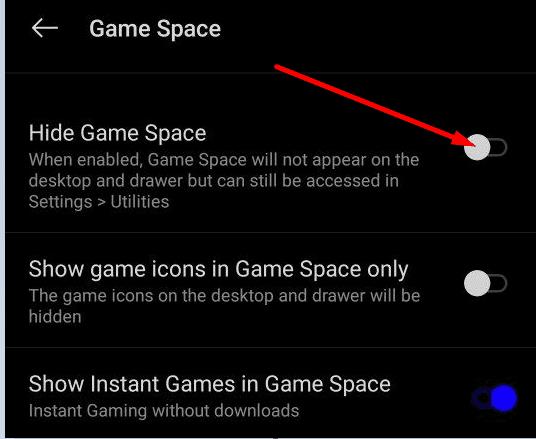
รีสตาร์ทโทรศัพท์ของคุณแล้วไปที่ขั้นตอนที่ 2 เพื่อปิดใช้งานโหมดเกม
มีอีกวิธีหนึ่งที่คุณสามารถใช้เพื่อเข้าถึงการตั้งค่า Game Space ไปที่หน้าจอหลักแล้วเลื่อนออกไปด้านนอกด้วยสองนิ้ว
หลังจากที่คุณเปิดใช้งานแอป Game Space แล้ว ให้เปิดแอป แล้วคุณจะเห็นแอปทั้งหมดที่เรียกใช้โหมดเกม จากนั้นกดค้างที่ไอคอนของเกมที่คุณต้องการปิดใช้งานโหมดเกม เมื่อตัวเลือกลบปรากฏขึ้นบนหน้าจอ ให้เลือกและยืนยันตัวเลือกของคุณหากได้รับแจ้ง ทำซ้ำขั้นตอนสำหรับแต่ละแอพหรือเกม เมื่อเสร็จแล้ว คุณสามารถซ่อนแอป Game Space กลับคืนมาได้
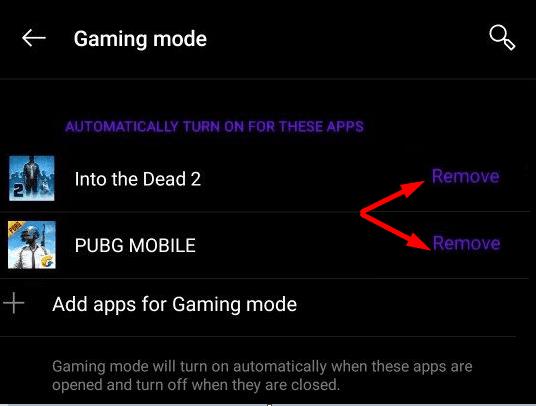
โปรดทราบว่าคุณต้องทำซ้ำทุก ๆ สองสัปดาห์หรือประมาณนั้น เกมของคุณจะกลับมาอยู่ในรายการโดยอัตโนมัติทุกครั้งที่ได้รับการอัปเดต
คุณไม่สามารถปิด Game Space บนอุปกรณ์ OnePlus ของคุณได้ สิ่งที่คุณทำได้คือซ่อนแอป ไปที่การตั้งค่า → สาธารณูปโภค→ การตั้งค่าเกมอวกาศ (มุมขวาบน) →และสลับบนซ่อนเกมพื้นที่
ผู้ใช้ OnePlus หลายคนเกลียดส่วน Game Space จริงๆ พวกเขาถือว่าสิ่งนี้เป็น bloatware ล้วนๆ ที่พวกเขาไม่เคยร้องขอ Game Space เริ่มทำงานโดยอัตโนมัติเมื่อเล่นเกมที่แสดงข้อมูลที่ผู้ใช้ไม่สนใจจริงๆ สิ่งที่น่ารำคาญยิ่งกว่าคือ Game Space ในบางครั้งระบุว่าไม่ใช่เกมเป็นเกม
⇒ บันทึกย่อ : ผู้ใช้ระดับสูงแนะนำให้คุณใช้ ADB (Android Debug Bridge) เพื่อทำงานให้เสร็จและปิดการใช้งาน Game Space เครื่องมือนี้จะรวมอยู่ในAndroid SDK แพคเกจแพลทฟอร์มเครื่องมือ รันคำสั่งadb shell pm disable-user com.oneplus.gamespaceเพื่อปิดใช้งาน Game Space
ขณะนี้ไม่มีตัวเลือกในการลบหรือถอนการติดตั้งแอป Game Space จากอุปกรณ์ OnePlus ของคุณโดยสมบูรณ์ คุณสามารถซ่อนได้เท่านั้น
ผู้ใช้ OnePlus ไม่ชอบแอป Game Space และยินดีที่จะลบออกหากทำได้ โหมดเกมเป็นตัวเลือกที่เป็นส่วนหนึ่งของแอป Game Space หากต้องการปิดใช้งาน คุณต้องไปที่ Game Space แตะเกมที่คุณต้องการปิดใช้งานโหมดการเล่นเกมค้างไว้นาน จากนั้นกดตัวเลือก Remove คุณคิดอย่างไรกับแอป Game Space รักหรือเกลียดมัน? แบ่งปันความคิดของคุณในความคิดเห็นด้านล่าง
หากคุณไม่สามารถอัปเดตแอปและเกมบน OnePlus ให้อัปเดตเวอร์ชัน OxygenOS ของคุณและถอนการติดตั้งการอัปเดตแอป Google Play ก่อนหน้า
หากข้อความแสดงข้อผิดพลาดหมดอายุหรือไม่พร้อมใช้งานทำให้คุณไม่สามารถอ่านข้อความหรือ MMS ได้ ให้ล้างแคชของแอปข้อความ
การสร้างเรื่องราวใน Facebook สามารถสนุกสนานมาก นี่คือวิธีการที่คุณสามารถสร้างเรื่องราวบนอุปกรณ์ Android และคอมพิวเตอร์ของคุณได้.
เรียนรู้วิธีปิดเสียงวิดีโอที่กวนใจใน Google Chrome และ Mozilla Firefox ด้วยบทแนะนำนี้.
แก้ปัญหาเมื่อ Samsung Galaxy Tab S8 ติดอยู่บนหน้าจอสีดำและไม่เปิดใช้งาน.
บทแนะนำที่แสดงวิธีการสองวิธีในการป้องกันแอพจากการเริ่มต้นใช้งานบนอุปกรณ์ Android ของคุณเป็นการถาวร.
บทแนะนำนี้จะแสดงวิธีการส่งต่อข้อความจากอุปกรณ์ Android โดยใช้แอป Google Messaging.
คุณมี Amazon Fire และต้องการติดตั้ง Google Chrome บนมันหรือไม่? เรียนรู้วิธีติดตั้ง Google Chrome ผ่านไฟล์ APK บนอุปกรณ์ Kindle ของคุณ.
วิธีการเปิดหรือปิดฟีเจอร์การตรวจสอบการสะกดในระบบปฏิบัติการ Android.
สงสัยว่าคุณสามารถใช้ที่ชาร์จจากอุปกรณ์อื่นกับโทรศัพท์หรือแท็บเล็ตของคุณได้หรือไม่? บทความนี้มีคำตอบให้คุณ.
เมื่อซัมซุงเปิดตัวแท็บเล็ตเรือธงใหม่ มีหลายอย่างที่น่าตื่นเต้นเกี่ยวกับ Galaxy Tab S9, S9+ และ S9 Ultra
คุณชอบอ่าน eBook บนแท็บเล็ต Amazon Kindle Fire หรือไม่? เรียนรู้วิธีเพิ่มบันทึกและเน้นข้อความในหนังสือใน Kindle Fire.








